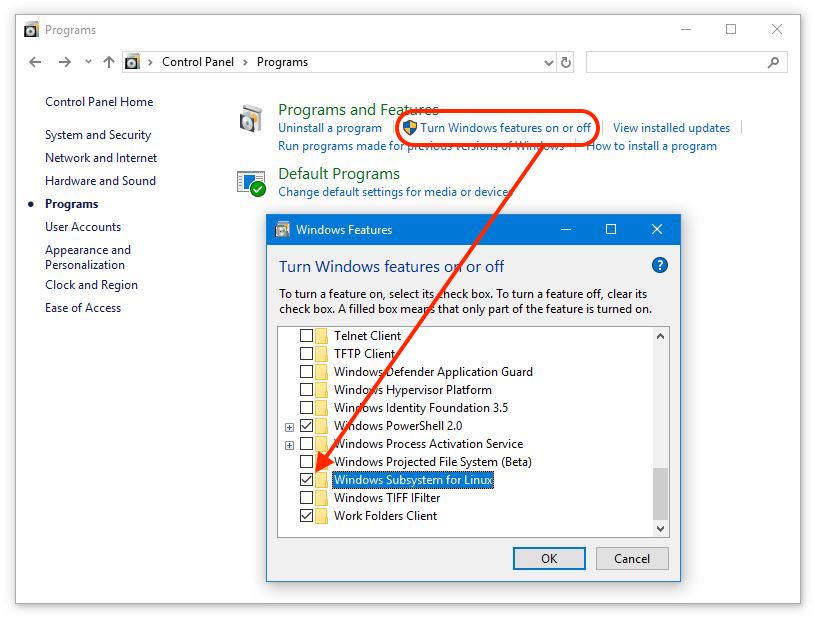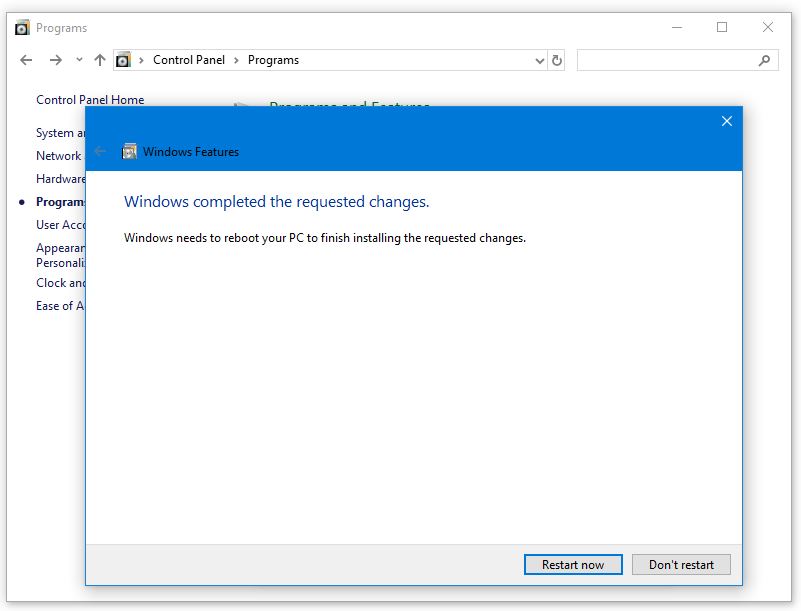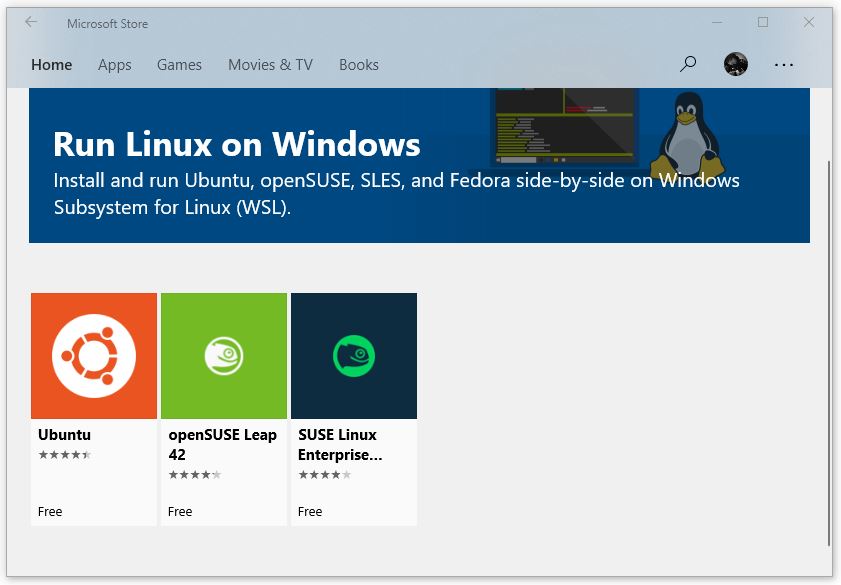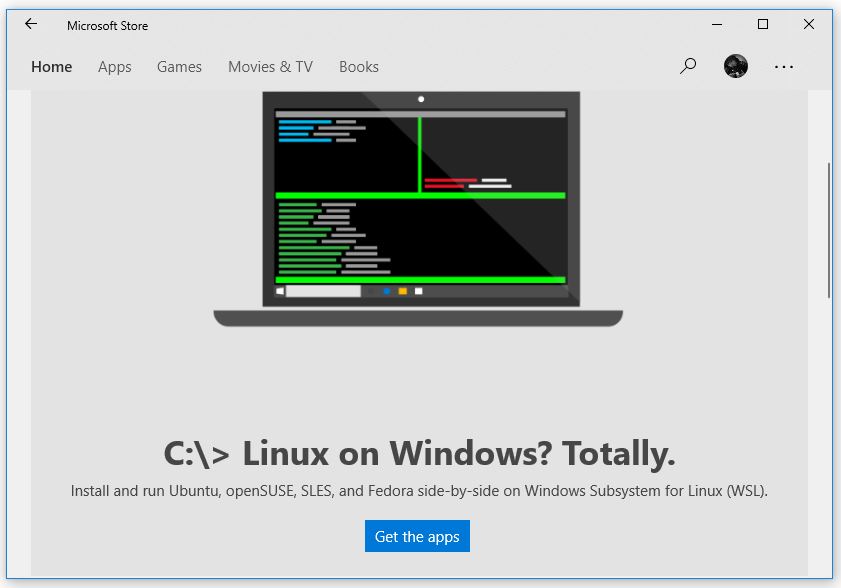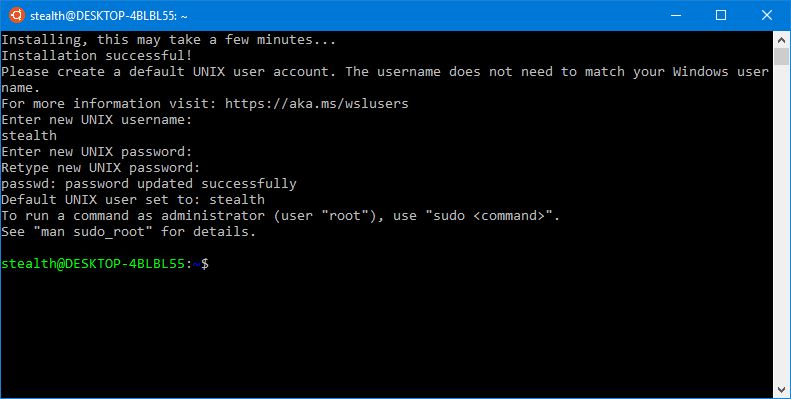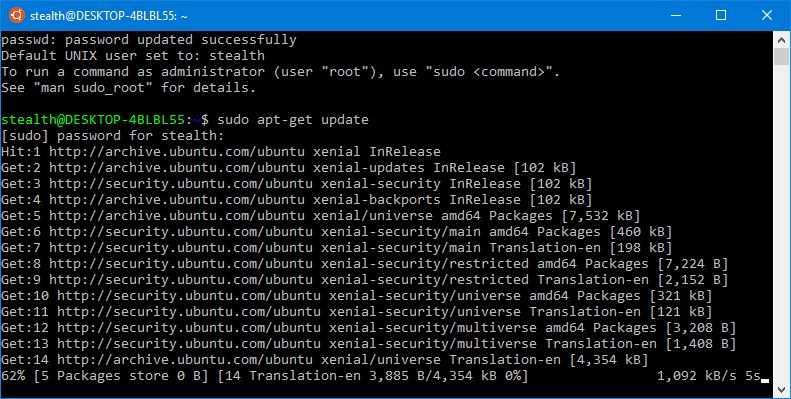Ушао са updateглавни "Годишњица Update","Windows Подsystem за Linux"Постао је основна карактеристика"пасти Цреаторс Update". Преко "Windows Подsystem за Linux„Корисници могу да инсталирају и покрећу дистрибуције Linux Убунту и опенСУСЕ на оперативним системима Windows 10. Мицрософт ће ускоро представити подршку за Федору. Дистрибуција коју програмери високо цене и administratorии система Linux.
Пре инсталирања дистрибуције Linux за Windows, требало би да знате да ова функција неће инсталирати оперативни систем Linux виртуелна или компајлирана верзија посебно за Windows 10. Да ли су дистрибуције Linux налазе се као основни системи на рачунару/серверу и инсталирани на Windows 10 по функцији Windows Подsystem.
Windows Подsystem је карактеристика која се заснива на стари напуштени пројекат од Мицрософта. "Пројекат Асториа„Требало је да подржава инсталацију и покретање Андроид апликација на оперативним системима Windows.
Будући да је дистрибуција Linux инсталиран као подсистем, ово не може се покренути одвојено од Windows. Ову функцију можемо упоредити са апликацијом Вине емулатор, која вам омогућава покретање оперативног система Windows pe Linux. На исти начин Windows Подsystem за Linux ће вам омогућити да покренете дистрибуцију Linux pe Windows.
Ове дистрибуције од Linux инсталиран Windows 10 они такође имају одређена ограничења. Највеће ограничење је недостатак графичког интерфејса. Бићете у стању да трчите командне линије у Басху. Шкољке командне линије. Из тог разлога је функција првобитно названа „Басх он Убунту је укључен Windows", Али након додавања других дистрибуција као што су опенСУСЕ Леап и СУСЕ Enterнаградни сервер, име је промењено у "Windows Подsystem за Linux”. У блиској будућности, Мицрософт ће такође дозволити инсталацију верзије Федора дистрибуције.
Како инсталирати Linux Убунту, опенСУСЕ Леап или СУСЕ EnterСоцкет сервер нпр Windows 10
Пре свега, ова функција није доступна за верзије Windows на КСНУМКС-бит. Ако имате верзију Windows на КСНУМКС-бит, време је да направимо велику промјену и наставимо даље верзије на КСНУМКС-битовима.
Ако Windows 10 64-битни, први корак је улазак Windows Карактеристике и омогући / инсталирај "Windows Подsystem за Linux".
1. Отворите Контролну таблу> Програми → кликните на „Турн Windows функције укључене или искључене “→ у дијалошком оквиру који се отвори означите„Windows Подsystem за Linux"
2. Кликните на „ОК“ и сачекајте док се поступак инсталације функције не заврши.Windows Подsystem за Linux„. Кликните на „Поново покрени сада“ на крају процеса.
3. Након поновног покретања рачунара отворите Microsoft Store од Start Menu и тражимо “Linux”. Све дистрибуције ће бити приказане Linux доступно у продавници апликација.
5. Изаберите Убунту, а затим кликните на „Узмите апликације"И"добити”За почетак процеса Довнлоад Linux Убунту и инсталација укључена Windows 10.
6. Када се процес заврши, идите на Старт и отворите „Убунту“. Сачекајте док се поступак инсталације не заврши и подесите корисника / лозинку за нови систем.
Једном инсталиран, можете користити све команде и функције доступне на Убунту-у. У овој конзоли / terminal, ДОС команде су замењене онима укљученим Linux. Обе основе Linux као и оне специфичне за Убунту. Прва команда коју вам је наложено да извршите након инсталације је update:
sudo apt-get update
Можете направити пречицу за „Убунту“ на траци задатака Start Menu за брз приступ конзоли оперативног система.
На исти начин можете инсталирати са Убунту и опенСУСЕ, СУСЕ Linux Enterнаграда. Врло је могуће да ће Федора бити доступна и у наредним месецима Windows 10.